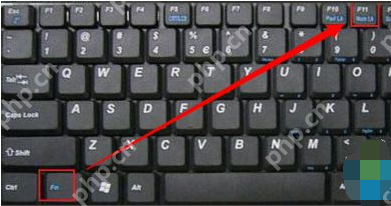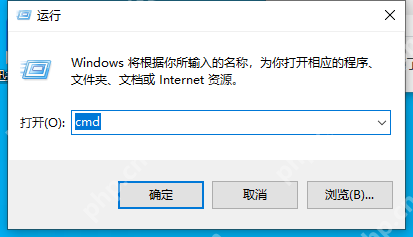笔记本键盘打不出字?小鱼教您解决键盘失灵的问题
笔记本电脑因其小巧便携给我们的工作带来了诸多便利,但对于初次使用笔记本电脑的用户来说,有时
笔记本电脑因其小巧便携给我们的工作带来了诸多便利,但对于初次使用笔记本电脑的用户来说,有时会遇到键盘无法输入文字的问题。面对这种情况,该如何处理呢?本文将为您详细介绍笔记本键盘无法输入文字的排查和快速解决方法。
由于笔记本电脑的键盘结构与台式机键盘不同,且与主机相连,因此在处理键盘失灵问题时不如台式机方便。如果您遇到了笔记本键盘无法输入文字的问题,以下是一些常见的解决方法,希望对您有所帮助。
以下是解决笔记本键盘失灵的具体方案:

笔记本系统软件图解1
笔记本系统软件图解1
在某些情况下,可能是由于无意中将字母与数字小键盘的模式切换到了数字模式,导致右侧的字母键输入数字。这种情况可以通过按下Fn+Num组合键来切换回正常模式。
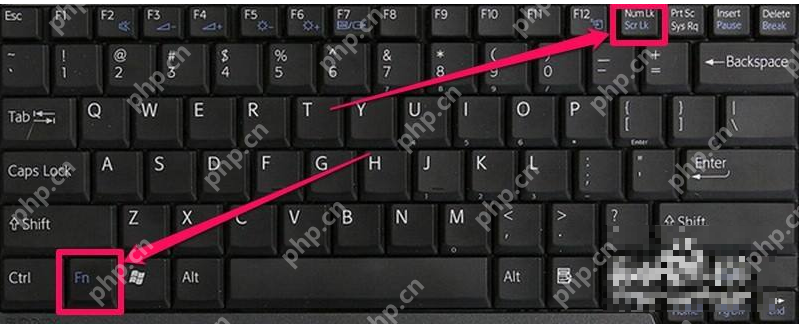
键盘系统软件图解2
键盘系统软件图解2
安装了多种输入法可能会导致软件冲突,使系统不稳定,输入法崩溃,键盘卡死,最终无法输入文字。建议避免安装多个相同功能的输入法,解决方法如下:
1、打开输入法设置,选择设置,调整输入法。
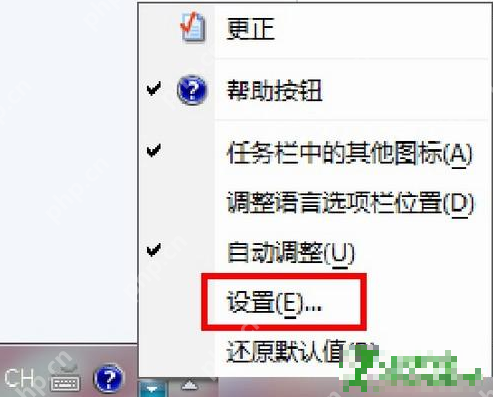
笔记本键盘系统软件图解3
笔记本键盘系统软件图解3
2、删除不必要的输入法。

键盘系统软件图解4
键盘系统软件图解4
1、尝试通过更改键盘驱动来解决问题。点击“我的电脑”,选择“设备管理器”,找到“键盘”选项,通常默认的键盘驱动是“标准101/102键或Microsoft自然PS/2键盘”。
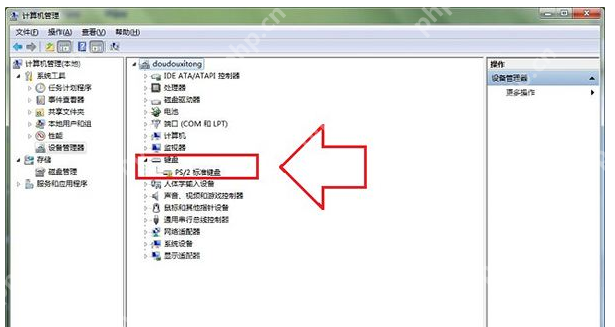
笔记本键盘系统软件图解5
笔记本键盘系统软件图解5
2、如果笔记本键盘部分按键失灵,建议使用外接键盘,因为更换笔记本键盘成本较高。您也可以使用系统自带的屏幕键盘或外置键盘,打开方法为:开始--程序--附件--辅助工具--屏幕键盘,打开后的效果如下图:
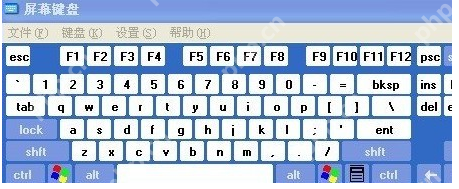
笔记本系统软件图解6
笔记本系统软件图解6
3、如果以上方法都尝试过仍无法输入文字,可能是笔记本键盘出现了硬件故障,如进水、掉键、异物进入等,导致键盘内部线路短路或断路。在这种情况下,建议送往笔记本维修点或售后服务中心处理。

键盘系统软件图解7
键盘系统软件图解7
FN键在笔记本电脑中不用于输入文字,而是作为组合键使用,类似于Ctrl键。FN键与其他键组合可以直接通过BIOS支持(大多数品牌的做法),也可以通过软件级别支持(例如SONY的做法),现在常见的是混合模式,即部分组合键在任何环境下都能使用,部分则需要操作系统中的额外软件支持。
大多数FN组合键是通过FN键与ESC或F1~F12键组合实现的,但一些品牌(如IBM、COMPAQ和SONY)还有一些FN键与字母键的组合,这些组合对一般用户来说可能不太常用。FN键的组合方式和对应功能在同一品牌中通常是统一的。
“Fn + 上/下键”用于调节显示屏亮度;
“Fn + SAS键”用于打开或关闭外接CRT显示器或投影仪。

键盘系统软件图解8
键盘系统软件图解8
双FN键虽然不常见,但非常实用。

笔记本系统软件图解9
笔记本系统软件图解9
各种FN组合键能够实现的功能。
菜鸟下载发布此文仅为传递信息,不代表菜鸟下载认同其观点或证实其描述。
相关文章
更多>>热门游戏
更多>>热点资讯
更多>>热门排行
更多>>- 又见江湖手游排行-又见江湖免费版/单机版/破解版-又见江湖版本大全
- 吞天仙路ios手游排行榜-吞天仙路手游大全-有什么类似吞天仙路的手游
- 类似光通传奇的手游排行榜下载-有哪些好玩的类似光通传奇的手机游戏排行榜
- 类似仙斩苍穹的游戏排行榜_有哪些类似仙斩苍穹的游戏
- 2023极品天尊手游排行榜-极品天尊手游2023排行榜前十名下载
- 绝世巫仙手游排行-绝世巫仙免费版/单机版/破解版-绝世巫仙版本大全
- 类似无双仙灵的游戏排行榜_有哪些类似无双仙灵的游戏
- 剑来封仙排行榜下载大全-2023最好玩的剑来封仙前十名推荐
- 武尊传奇系列版本排行-武尊传奇系列游戏有哪些版本-武尊传奇系列游戏破解版
- 激战皇城排行榜下载大全-2023最好玩的激战皇城前十名推荐
- 类似剑痴仙途的手游排行榜下载-有哪些好玩的类似剑痴仙途的手机游戏排行榜
- 2023水墨江山手游排行榜-水墨江山手游2023排行榜前十名下载